Основные сведения о принтере HP LaserJet 4050
Особенности и основные преимущества принтера
Скорость и производительность
Мгновенно действующая печка позволяет распечатать первую страницу за 15сек.
В минуту распечатывается 17 страниц формата Letter или 16 страниц формата А4
Функция «RIP ONCE» (RIP ОДНОКРАТНО) при наличии 16 Мбайт или жесткого диска
Разрешение
FastRes 1200 для ускорения печати ProRes 1200 для улучшения печати графики
До 220 градаций серого цвета для получения сглаженных изображений фотографического качества
Прецизионный тонер для получения чистых и резких распечаток
Работа с бумагой
Возможность загрузки до 600 листов бумаги (основная конфигурация) и расширение до 1100 листов с помощью вспомогательных устройств
Распечатывает на бумаге в широком диапазоне размеров и весовых факторов
Языки и шрифты
HP PCL 6, PCL 5е и эмуляция PostScript Level 2
110 шрифтов для Microsoft Windows, а также утилита HP FontSmart
Расширяемая конструкция
Имеются универсальный лоток бумаги на 500 листов, высокопроизводительный питатель конвертов на 75 конвертов и дополнительный модуль для двусторонней печати
Флэш-память для хранения форм, шрифтов и подписей Память может расширяться до 200 Мбайт
Два слота для подсоединения к сетям или к дополнительным устройствам
Утилита HP JetSend включена
Конфигурации
Этот принтер может использоваться в четырех конфигурациях, как показано ниже.


В стандартном варианте принтер HP LaserJet 4050 поставляется с памятью 8 Мбайт и одним лотком на 500 листов.
Принтер HP LaserJet 4050 N поставляется с 16 Мбайт ОЗУ, платой сервера печати HP JetDirect 10/100Base-TX для подсоединения сети, приемником HP Fast InfraRed Receiver (приемником FIR) и одним лотком на 500 листов.
В стандартном варианте принтер HP LaserJet 4050 Т поставляется с памятью 8 Мбайт и двумя лотками на 250 листов каждый.
 HP LaserJet 4050 TN
Принтер HP LaserJet 4050 TN поставляется с 16 Мбайт ОЗУ, платой сервера печати HP JetDirect 10/100Base-TX для подсоединения сети, приемником HP Fast InfraRed Receiver (приемником FIR) и двумя лотками на 250 листов каждый.
Части принтера и их расположение
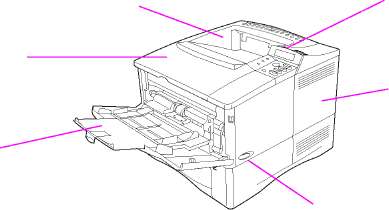 Панель управления
 Указатель уровня бумаги
Лоток 2
(500 листов, закрытый)
Номера лотков
Части принтера (вид спереди, принтер HP LaserJet 4050/4050 N)
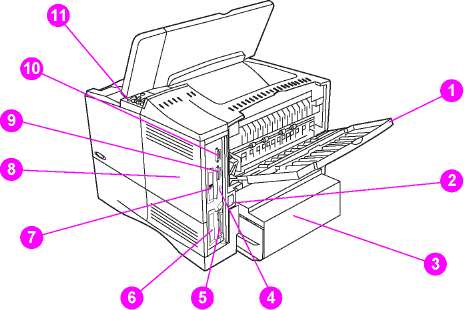
1 Задний выводной лоток
2 Разъем электропитания
3 Пылезащитное покрытие
4 Порт приемника FIR
5 Параллельный порт
6 Сеть, слот ввода/вывода
7 Порт 10/100Base-TX (RJ-45)
8 Память (возможна установка более одного модуля DIMM)
9 Последовательный порт
10 Порт сопряжения с принадлежностями
11 Серийный номер и номер модели (внутри крышки)
Принадлежности
Возможности принтера могут быть расширены с помощью дополнительных принадлежностей.
Пользуйтесь принадлежностями и , разработанными специально для данного принтера. Это обеспечивает оптимальную производительность принтера.
Принтер имеет два слота для плат расширенного ввода/вывода. В принтерах HP LaserJet 4050 N и 4050 TN один из них используется для платы сервера печати HP JetDirect 10/ 100Base-TX. Имеются другие принадлежности и компоненты.
Предлагаемые принадлежности
Пользуйтесь следующими принадлежностями для оптимизации принтера.
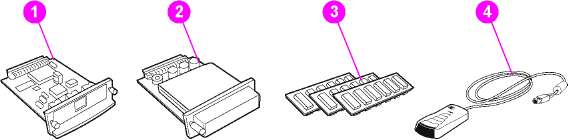
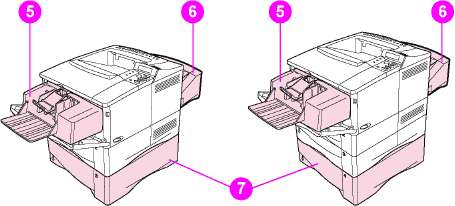 Принтеры HPLaserJet 4050/4050 N
Принтеры HPLaserJet 4050 T/4050 TN
Дополнительные принадлежности
1 Сервер печати HP JetDirect
2 Жесткий диск
3 Память или DIMM флэш-памяти
4 Приемник HP Fast InfraRed Receiver
5 Питатель конвертов
6 Устройство для двусторонней печати (дуплекс)
7 Дополнительный лоток на 500 листов
Информация о размещении заказа
|
|
Позиция
|
Описание или способ использования
|
Номер детали
|
|
|
Устройство подачи бумаги и лоток на 500 листов
|
Устройство подачи бумаги и один лоток на 500 листов.
|
C4124A
|
|
|
Податчик конвертов
|
Автоматически подает до 75 конвертов .
|
C4122A
|
|
|
Дополнительное устройство для двусторонней печати (дуплекс)
|
Обеспечивает автоматическую печать на обеих сторонах листа.
|
C4123A
|
|
|
Сменный лоток на 250 листов
|
Сменный лоток для бумаги для принтеров HPLaserJet 4050 Т/ 4050 TN (лотки 2 и 3).
|
C4126A
|
|
|
Универсальный сменный лоток на 500 листов
|
Сменный лоток для бумаги вмещает 500 листов. Поддерживает девять размеров бумаги.
|
C4125A
|
|
|
Сменный лоток на 500 листов
|
Сменный лоток для бумаги для принтеров HP LaserJet 4050/ 4050 N (лоток 2). Поддерживает размеры бумаги letter, A4 и legal.
|
C3122A
|
|
|
|
|
|
Позиция
|
Описание или способ использования Номер детали
|
|
1 печати
|
Бумага общего назначения
|
Фирменная бумага для различных применений (в 1 коробке 10 стопок по 500 листов каждая, вес 20 фунтов).
|
|
|
|
Фирменная бумага высшего качества для использования с принтерами HP LaserJet (в 1 коробке 10 стопок по 500 листов каждая, вес 24 фунта).
|
|
Ресурс
|
Тонер картриджа (6000 копий)
|
Номер картриджа HP С4127А.
|
|
|
Тонер картридж (10000 копий)
|
Тонер картридж HP C4127X повышенной ёмкости
|
Устройство панели управления
Панель управления принтера состоит из следующих элементов:
Дисплей на две строки
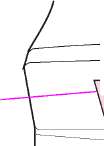

Органы управления
Лампы индикации
Лампа Готов
Данные
Индикация при свечении
Принтер готов к печати.
Принтер обрабатывает информацию.
Клавиши панели управления
• Переводит принтер в состояние онлайн или офлайн.
• Распечатывает все данные, находящиеся в буфере принтера.
• Переводит принтер в режим продолжения печати после состояния офлайн. Стирает большинство сообщений принтера и устанавливает принтер в состояние онлайн.
• Обеспечивает продолжение печати в принтере с выводом сообщения об ошибке, как, например, лоток х [тип] [размер] или НЕОЖИДАННЫЙ РАЗМЕР БУМАГИ.
• Подтверждает запрос на подачу вручную, если загружен лоток 1 и режим лоток 1 режим=кассета был задан в меню работы с бумагой на панели управления принтера.
• Переопределяет запрос на подачу вручную из лотка 1, задавая выбор бумаги из следующего доступного лотка.
• Обеспечивает выход из различных меню панели управления. (Для сохранения выбранного параметра панели управления нажмите перед выходом кнопку [Выбрать].)
[Отмена Отменяет задание печати, обрабатываемое принтером. (Нажмите Отмена задания] только один раз.) Время, необходимое для отмены, зависит от размера задания печати.
Выполняет перемещение между меню панели управления принтером. Нажимайте правую сторону клавиши для перехода вперед или левую клавишу для перехода назад.
[Элемент] Выполняет перемещение между выбранными пунктами меню.
Нажимайте правую сторону клавиши для перехода вперед или левую клавишу для перехода назад.
[-Значение+] Выполняет циклический просмотр значений выбранного элемента меню. Нажмите [+] для движения вперед и [-] для движения назад.
[Выбрать] • Сохраняет выбранное значение данного элемента. Появление звездочки (*) в выбранной позиции рядом с этим значением указывает на то, что оно является новым значением по умолчанию. Параметры по умолчанию не изменяются при выключении принтера или сбросе его параметров (за исключением того случая, когда переустанавливаются все заводские установки по умолчанию из меню сбросов).
• Распечатывает одну из страниц с информацией о принтере из панели управления.
Меню панели управления
1 Нажмите несколько раз на клавишу [Меню] до появления требуемого меню.
2 Нажмите несколько раз на клавишу [Элемент] до появления требуемого элемента.
3 Нажмите несколько раз на клавишу [- Значение +] до появления требуемого значения.
4 Нажмите на клавишу [Выбрать] для сохранения выбранного значения. Появление звездочки (*) на дисплее в выбранной позиции рядом с этим значением указывает на то, что оно является новым значением по умолчанию.
5 Нажмите на клавишу [Продолжить] для выхода из меню.
Параметры, установленные в драйвере принтера и прикладной программе, переопределяют параметры панели управления. (Параметры прикладной программы переопределяют параметры драйвера принтера.)
Если вы не можете обратиться к меню или к его элементу, это может означать, что они не используются с данным принтером, или что администратор сети заблокировал соответствующую функцию. (На дисплее появляется надпись доступ запрещен меню заблокиров.) Обратитесь к вашему администратору сети.
Для распечатки схемы меню панели управления выполните следующие действия:
Для просмотра параметров, установленных в различных меню, распечатайте схему меню панели управления:
1 Нажмите несколько раз на клавишу [Меню], пока на дисплее не появится надпись информац . меню.
2 Нажмите несколько раз на клавишу [Элемент], пока на дисплее не появится надпись печать карты меню.
3 Нажмите на клавишу [Выбрать] для распечатки схемы меню.
Может оказаться полезным хранить схему меню рядом с принтером для справок. Содержание схемы меню изменяется в зависимости от устройств, установленных в принтере. (Многие из этих значений можно переопределить из драйвера принтера или из соответствующего приложения.)
Программное обеспечение для Windows
Используйте параметры Обычная установка или Выборочная установка (если вы администратор сети) для установки программного обеспечения HP. (В этом случае устанавливается несколько драйверов принтера. )
Указание для администраторов сети: Если принтер подключен к сети с помощью платы HP JetDirect, то перед тем, как печатать, он должен быть сконфигурирован для этой сети. Чтобы сконфигурировать принтер для работы в сети, следует выбрать Выборочную установку в программе установки принтера или же воспользоваться программным обеспечением HP JetAdmin.
Вы должны использовать Выборочную установку, так как при этом вы можете установить программное обеспечение HP JetAdmin и Диспетчер ресурсов HP.
Используйте параметр Образы дисков для создания набора дисков, содержащим именно то программное обеспечение, которое будут использовать конечные пользователи. Этот вид установки позволяет распространять драйверы без передачи программного обеспечения администрирования конечным пользователям.
Доступ к драйверу принтера для Windows
Для задания конфигурации драйвера обратитесь к нему одним из следующих способов:
Операционная система
Временное изменение параметров (в прикладной программе)
Изменение параметров по умолчанию (для всех прикладных программ)
Windows 9x
Windows NT 4.0
Windows 3.1 х и Windows NT 3.51
В меню Файл щелкните на Печать, а затем на Свойства.
(В различных условиях эти действия могут несколько отличаться; этот метод является наиболее часто используемым.)
В меню Файл щелкните на Печать, а затем на Свойства.
(В различных условиях эти действия могут несколько отличаться; этот метод является наиболее часто используемым.)
В меню Файл щелкните в позиции Печать и Принтеры, а затем в позиции Параметры. (В различных условиях эти действия могут несколько отличаться; этот метод является наиболее часто используемым.)
Щелкните на кнопке Пуск, перейдите к позиции Параметры, а затем щелкните на Принтеры. Щелкните правой кнопкой мыши на значке принтера и выберите Свойства.
Нажмите кнопку Пуск, выберите Настройка, а затем Принтеры. Щелкните правой кнопкой мыши и выберите Стандартные параметры печати или Свойства.
В Панели управления Windows щелкните дважды на Принтеры, выделите принтер и щелкните на Настройка.
Параметры, установленные в драйвере принтера и прикладной программе, переопределяют параметры панели управления. (Параметры прикладной программы переопределяют параметры драйвера принтера.)
Выберите драйвер принтера, наиболее подходящий для ваших условий применения
Выберите драйвер принтера в соответствии с тем, как используется принтер.
Пользуйтесь драйвером принтера PCL 6 с тем, чтобы в полной мере использовать возможности принтера. Драйвер PCL 6 является рекомендуемым, если не требуется обратная совместимость с ранними версиями драйверов PCL и предшествующими моделями принтеров.
Пользуйтесь драйвером PCL 5е, если вы хотите, чтобы распечатки были похожи на распечатки, получаемые с помощью прежних моделей принтеров.
Пользуйтесь драйвером PS для совместимости с языком PS Level 2. В этом драйвере отсутствуют некоторые функции.
Принтер автоматически переключается между языками принтера PS и PCL.
Для Macintosh используйте драйвер Apple LaserWriter 8, (драйвер PS).
Справка для драйвера принтера
Каждый драйвер принтера имеет экраны справки, которые могут быть вызваны путем нажатия кнопки «Справка», клавиши F1 или символа вопросительного знака в верхнем правом углу экрана драйвера принтера (в зависимости от используемой версии операционной системы Windows). Эти экраны справки предоставляют подробную информацию по конкретным драйверам. Справка драйвера принтера не входит в состав справочной системы прикладной программы.
HP FontSmart
HP FontSmart не предоставляется на китайском языке в полном начертании, на китайском языке в сокращенном начертании, а также на корейском и японском языках.
Вызовите HP FontSmart из папки HP LaserJet. HP FontSmart представляет собой утилиту для управления шрифтами (только для Windows), которая выполняет следующее:
устанавливает, отменяет установку и удаляет шрифты;
управляет шрифтами внутри отдельного окна и позволяет выполнять их перетаскивание предоставляет 145 шрифтов TrueType обеспечивает предварительный просмотр шрифтов на экране и вывод на печать их образцов обеспечивает Web-соединение с HP FontSmart, онлайновым источником бесплатных шрифтов и сведений, специфичных для шрифтов HP (недоступно для Windows 3.x) предоставляет экранные шрифты, соответствующие встроенным шрифтам принтера HP LaserJet.
Диспетчер ресурсов HP
Диспетчер ресурсов HP должен устанавливаться только на компьютере администратора сети. Диспетчер ресурсов HP позволяет управлять функциями жесткого диска и флэш-памяти, отсутствующими в драйверах. Требуется двунаправленное соединение.
Примечание Диспетчер ресурсов HP не поставляется для Macintosh.
Используйте Диспетчер ресурсов HP для следующих операций:
инициализации диска и флэш-памяти
загрузки и удаления шрифтов, а также для управления шрифтами и макросами, хранящимися на диске и во флэш-памяти, через сети
• шрифты PostScript Type 1, PostScript Type 42 (шрифты TrueType, преобразованные в формат PostScript), шрифты TrueType и растровые шрифты PCL.
Для загрузки шрифтов Туре 1 необходимо установить и активизировать Adobe Type Manager.
<<<назад
далее>>>
при использовании материалов ссылка на сайт компании awella.ru обязательна
Помогла информация на сайте ? Оставьте отзыв о работе нашей компании ! Это можно сделать в яндекс браузере и это простимулирует работников нашей компании (ответственные получат бонусы), которые собирали ее для вас! Спасибо !
|